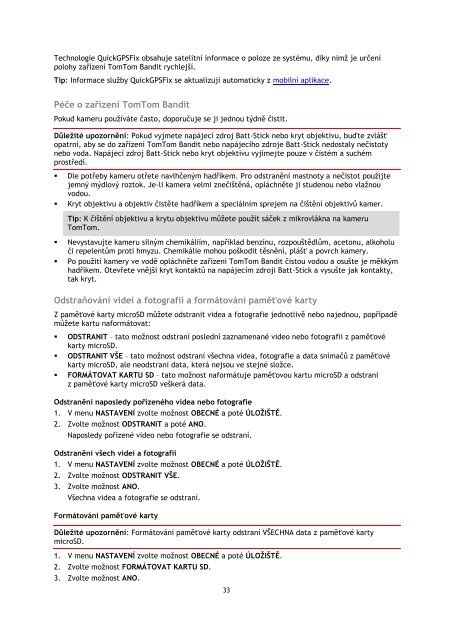TomTom Bandit Action Camera - PDF mode d'emploi - Ceština
TomTom Bandit Action Camera - PDF mode d'emploi - Ceština
TomTom Bandit Action Camera - PDF mode d'emploi - Ceština
Create successful ePaper yourself
Turn your PDF publications into a flip-book with our unique Google optimized e-Paper software.
Technologie QuickGPSFix obsahuje satelitní informace o poloze ze systému, díky nimž je určení<br />
polohy zařízení <strong>TomTom</strong> <strong>Bandit</strong> rychlejší.<br />
Tip: Informace služby QuickGPSFix se aktualizují automaticky z mobilní aplikace.<br />
Péče o zařízení <strong>TomTom</strong> <strong>Bandit</strong><br />
Pokud kameru používáte často, doporučuje se ji jednou týdně čistit.<br />
Důležité upozornění: Pokud vyjmete napájecí zdroj Batt-Stick nebo kryt objektivu, buďte zvlášť<br />
opatrní, aby se do zařízení <strong>TomTom</strong> <strong>Bandit</strong> nebo napájecího zdroje Batt-Stick nedostaly nečistoty<br />
nebo voda. Napájecí zdroj Batt-Stick nebo kryt objektivu vyjímejte pouze v čistém a suchém<br />
prostředí.<br />
• Dle potřeby kameru otřete navlhčeným hadříkem. Pro odstranění mastnoty a nečistot použijte<br />
jemný mýdlový roztok. Je-li kamera velmi znečištěná, opláchněte ji studenou nebo vlažnou<br />
vodou.<br />
• Kryt objektivu a objektiv čistěte hadříkem a speciálním sprejem na čištění objektivů kamer.<br />
Tip: K čištění objektivu a krytu objektivu můžete použít sáček z mikrovlákna na kameru<br />
<strong>TomTom</strong>.<br />
• Nevystavujte kameru silným chemikáliím, například benzínu, rozpouštědlům, acetonu, alkoholu<br />
či repelentům proti hmyzu. Chemikálie mohou poškodit těsnění, plášť a povrch kamery.<br />
• Po použití kamery ve vodě opláchněte zařízení <strong>TomTom</strong> <strong>Bandit</strong> čistou vodou a osušte je měkkým<br />
hadříkem. Otevřete vnější kryt kontaktů na napájecím zdroji Batt-Stick a vysušte jak kontakty,<br />
tak kryt.<br />
Odstraňování videí a fotografií a formátování paměťové karty<br />
Z paměťové karty microSD můžete odstranit videa a fotografie jednotlivě nebo najednou, popřípadě<br />
můžete kartu naformátovat:<br />
• ODSTRANIT – tato možnost odstraní poslední zaznamenané video nebo fotografii z paměťové<br />
karty microSD.<br />
• ODSTRANIT VŠE – tato možnost odstraní všechna videa, fotografie a data snímačů z paměťové<br />
karty microSD, ale neodstraní data, která nejsou ve stejné složce.<br />
• FORMÁTOVAT KARTU SD – tato možnost naformátuje paměťovou kartu microSD a odstraní<br />
z paměťové karty microSD veškerá data.<br />
Odstranění naposledy pořízeného videa nebo fotografie<br />
1. V menu NASTAVENÍ zvolte možnost OBECNÉ a poté ÚLOŽIŠTĚ.<br />
2. Zvolte možnost ODSTRANIT a poté ANO.<br />
Naposledy pořízené video nebo fotografie se odstraní.<br />
Odstranění všech videí a fotografií<br />
1. V menu NASTAVENÍ zvolte možnost OBECNÉ a poté ÚLOŽIŠTĚ.<br />
2. Zvolte možnost ODSTRANIT VŠE.<br />
3. Zvolte možnost ANO.<br />
Všechna videa a fotografie se odstraní.<br />
Formátování paměťové karty<br />
Důležité upozornění: Formátování paměťové karty odstraní VŠECHNA data z paměťové karty<br />
microSD.<br />
1. V menu NASTAVENÍ zvolte možnost OBECNÉ a poté ÚLOŽIŠTĚ.<br />
2. Zvolte možnost FORMÁTOVAT KARTU SD.<br />
3. Zvolte možnost ANO.<br />
33